SATA硬盘安装和BIOS设置详解
INTEL ICH5R南桥芯片的主板上使用SATA硬盘安装系统
将SATA硬盘正确安装在SATA1插槽,开启电脑,按DEL进入CMOS设置,选择“Integrated Peripherals-OnChip IDE Device-OnChip Serial ATA Setting”,也就是SATA硬盘的相关设置,其中有“SATA Mode”、“On-Chip Serial ATA”和“Serial ATA Port0/1 Mode”三个选项。“SATA Mode”设定是否开启SATA RAID,默认值是“IDE”,即不开启SATA RAID,而且只有当“SATA Mode”设置为“IDE”时,“On-Chip Serial ATA”和“Serial ATA Port0/1 Mode”这两项才可选。“On-Chip Serial ATA”是选择SATA控制器的工作模式:1、Disabled禁用SATA设备,默认值。在使用SATA硬盘时,要开启这一项;2、Auto,由BIOS自动侦测存在的SATA设备;3、Conbined Mode,SATA硬盘被映谢到IDE1或IDE2口,模拟为IDE设置,此时要在“Serial ATA Port0/1 Mode”中选定一个位置启用SATA设备;4、Enhanced Mode,允许使用所有连接的IDE和SATA设备,最多支持6个ATA设备,要在“Serial ATA Port0/1 Mode”中设定一个SATA设备作为主SATA设备;5、SATA Only,只能使用SATA设备。
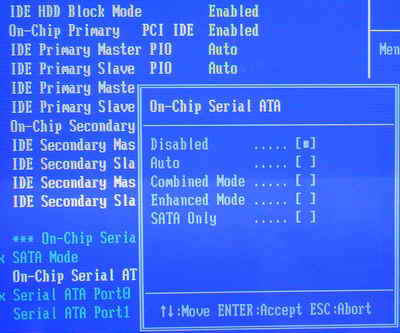

Primary P-ATA S-ATA:并行IDE硬盘占据IDE0 1的主通道(Primary IDE Channel),串行SATA硬盘占据IDE2 3的从通道(Secondary IDE Channel)。也就是说这时主板上的第二个并行IDE接口对应的端口不可用。
Secondary P-ATA S-ATA:与上面正相反,此时主板第一个并行IDE接口(Primary P-ATA)上对应的端口不可用,因为给SATA硬盘占用了。
P-ATA Ports Only:屏蔽了串行SATA硬盘接口,只能使用并行接口设备。
注:前两种模式中,主板上的SATA1接口自动对应IDE通道中的主盘位置,SATA2接口自动对应IDE通道中的从盘位置。
当选择模式为增强模式Enhanced Mode时,其下的端口设置的字样变为Enhanced Mode Supports On,其中也有三个选项:
P-ATA S-ATA:并行和串行硬盘并存模式,此时SATA和PATA通道都相互独立互不干扰,理论上4个P-ATA和2个S-ATA可同时接6个设备,实际上得根据不同主板而定,有的南桥芯片就只支持4个ATA设备。此时SATA1口硬盘对应Third IDE Master(第三IDE通道主盘),SATA2口硬盘对应Fourth IDE Master(第四IDE通道主盘)。
S-ATA:串行硬盘增强模式,此时理论上支持4个串行硬盘,但还得看主板的支持情况(如果是ICH5R芯片组如P4P800,想组RAID模式,则必须要选择此项,并将Configure S-ATA as RAID项设为Yes,S-ATA BOOTROM项设为Enable,设置后BIOS自动检测的时候按“Ctrl I”进行RAID设置)。
P-ATA:其实还是一种映射模式,SATA硬盘占据的是第一个IDE通道,SATA1口对应第一个通道的主盘,SATA2口对应第一个通道的从盘。
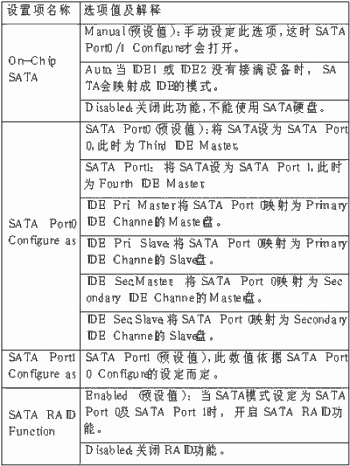
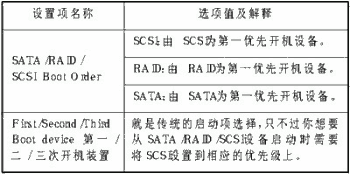
注意:虽然SATA硬盘本身无须设置主从关系,但是一台机器上同时使用SATA硬盘和其他IDE设备时,还是要考虑到这个问题的。比如在安装Windows XP系统时,将“On-Chip Serial ATA”设定为“Combined Mode”,同时光驱被安装在IDE1接口的“Master”位置,那么当“Serial ATA Port 0 Mode”分别设置为“Secondary Master”或“Secondary Slave”时,可以看到光驱出现在“IDE Channel 0 Master”或“IDE Channel 1 Slave”位置。再将开机引导设置为光盘启动并保存。将Windows XP安装光盘放入光驱,就可以依据提示逐步完成系统安装。但如果将Serial ATA Port 0 Mode”设置成“Primary Master”,则SATA硬盘和光驱都会检测不到;设置成“Primary Master”则SATA硬盘出现在“IDE Channel 0 Slave”位置,光驱仍然检测不到。这是因为在此模式下SATA硬盘被模拟成IDE设置,与连接在IDE1接口“Master”位置的光驱发生冲突所致;一旦SATA硬盘被映射到某个IDE口,该IDE接口上就不能使用其它的IDE设置。如果采用“Enhanced Mode”模式,无论选择“SSATA 0 Master”或“SATA 1 Master”都不会对光驱造成影响。在安装时,要根据硬件实际情况进入设置。
南桥为VIA的VT8237的主板使用SATA硬盘安装系统
相对于ICH5/ICH5R芯片组,VT8237的SATA设置部分就简单得多了。下面以硕泰克的SL-KT600系列为例,其SATA部分的设置选项也是在Main主菜单下的Integrated Peripherals(整合周边设备)里:
Onboard PATA IDE(主板内建并行IDE口设定)
此项设定允许用户配置主板内建并行IDE口功能。
Disabled:关闭主板的并行IDE口功能。
Enabled:允许使用并行IDE口功能(预设值)。
Onboard IDES operate mode(主板内建IDE优先设定)
PATA is Pri IDE:PATA口上的设备优先(预设值)。
SATA is Pri IDE:SATA口上的设备优先。
Onboard SATA- IDE(主板内建SATA口功能设定)
Disabled:关闭主板上SATA口。
SATA:主板上SATA口当做一般的SATA口使用。
RAID:主板上SATA口上的硬盘可以建立磁盘阵列(预设值)。
这里你只需要根据实际情况调整一下串、并行口的优先级就可以正常使用SATA硬盘了。(通过上面的选项能看出,在这里S-ATA硬盘还是可以理解为映射到P-ATA端口上来识别的。)
注:RAID的组建还需要在开机时按“Tab”键进入VIA科技RAID控制器的BIOS设置画面另行设置,请参见相关的说明手册。
不同的主板,其BIOS设置可能不太一样,但基本设置都差不多。如你的主板BIOS设置与此介绍不一样,请参考设置即可。
相关文章
- 固态硬盘SATA和mSATA区别是什么,我想给笔记本加装固态硬盘,但是选择固态硬盘的时候看有SATA接口的固态硬盘还有mSATA的固态硬盘,不知道如何选择2012-10-10
U盘不能格式化(提示无法完成格式化)?图文教你怎么格式化U盘
u盘在使用过程中的问题还是接二连三,无法格式化的现象,想必大家都有遇到过吧,遇到这样的问题,我们该怎么办呢?下面为大家介绍下u盘无法格式化的原因及对应的解决方法,2013-07-01- 如今很多超级本均搭配SSD固态硬盘,给人的感觉是SSD固态硬盘电脑可以大幅提升电脑响应速度与缩短电脑开机时间,从而提升用户体验,不少电脑爱好者也非常关注固态硬盘玩游戏2012-10-03
- 与DDR相比,DDR2最主要的改进是在内存模块速度相同的情况下,可以提供相当于DDR内存两倍的带宽。2012-04-27
- 硬盘是电脑极重要的一部分,所有的资料和数据都会保存在硬盘中,一旦坏了就是不能启动的情况,为了不让硬盘变成废铁,下面与大家分享下硬盘坏道的修复方法,感兴趣的朋友可2013-06-18
- 不知道大家有没有遇到过这样的情况,当从电脑中将资料复制到磁盘(移动硬盘、U盘)的时候提示磁盘被写保护,无法完成文件拷贝的情况。2012-08-21
- 台式机和笔记本电脑的硬盘不一样.那本本的硬盘能放在台式机上用吗2012-12-24
- 很多朋友们因为不会正确的使用SSD固态硬盘,所以会导致固态硬盘在电脑上的性能表现大大低于官网描述或者知名IT网站评测的性能,那么我们如何正确的使用固态硬盘呢?本文就2014-07-07
- 电脑硬盘是我们经常使用到的,但是有时候硬盘的读写速度非常的慢,导致我们的工作效率大大的降低,那么怎么才能最快捷的提高电脑的硬盘读写速度呢?一起来看看吧2016-09-06


最新评论